
转易侠扫描王软件提供了把图片上的文字扫描成文本的功能,简称OCR。它即可识别印刷字体,也可识别手写字体。可以用它来扫描各种证件,如:身份证、银行卡、名片、驾驶证、行驶证、发票和营业执照等。它还具备拍照翻译的功能,支持多种外语,是旅游必备工具。
怎么进行图片文字一键识别?在日常生活工作中,相信不少朋友经常需要处理大量的文字、报表和文本。如果把所有的工作都用手工输入的方法,效率很低,因此为了减轻劳动负担,提高处理效率,我们就需要通过一些工具来辅助我们办公,其中文字识别工具是经常使用到的一种办公工具。那么如何用该 工具对图片文字进行一键识别呢?小编接下来为大家具体介绍一下。
步骤一:我们先经需要进行文字识别的图片统一放置到一个文件夹里面,方便统一进行处理。(纸质文档可以拍摄成照片传输到电脑上)
步骤二:在转易侠扫描王软件官网下载链接(http://www.deliocr.cn/download/DeliOCRSetup.exe)获取软件到电脑上进行安装。提示:建议大家把软件安装到C盘以外的其他磁盘。(不管什么软件一般不建议大家安装到系统盘上)
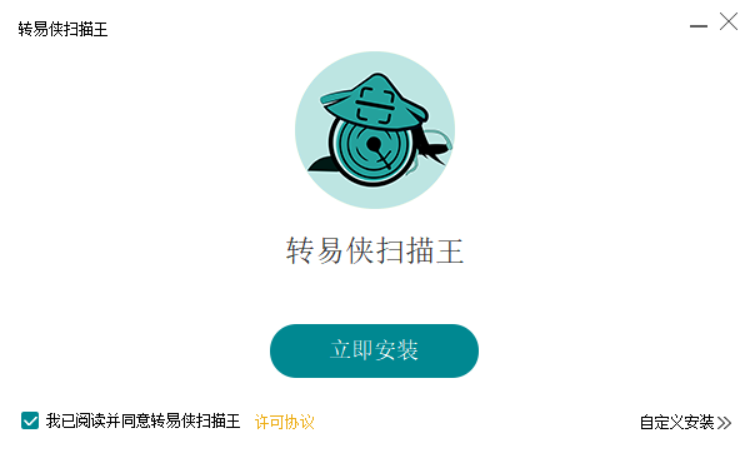
图1:安装软件
步骤三:当安装好软件后,双击打开软件,进入软件主界面。我们在软件上可以看到五种主要的文字识别功能。其中图片识别功能是用于识别普通图片的功能,截图识别功能是直接通过软件截取图片进行识别,证件发票则是识别特定类型的图片文字,扫描仪则是通过扫描仪来识别文字。这里小编用基础功能图片识别功能为大家演示基本操作。
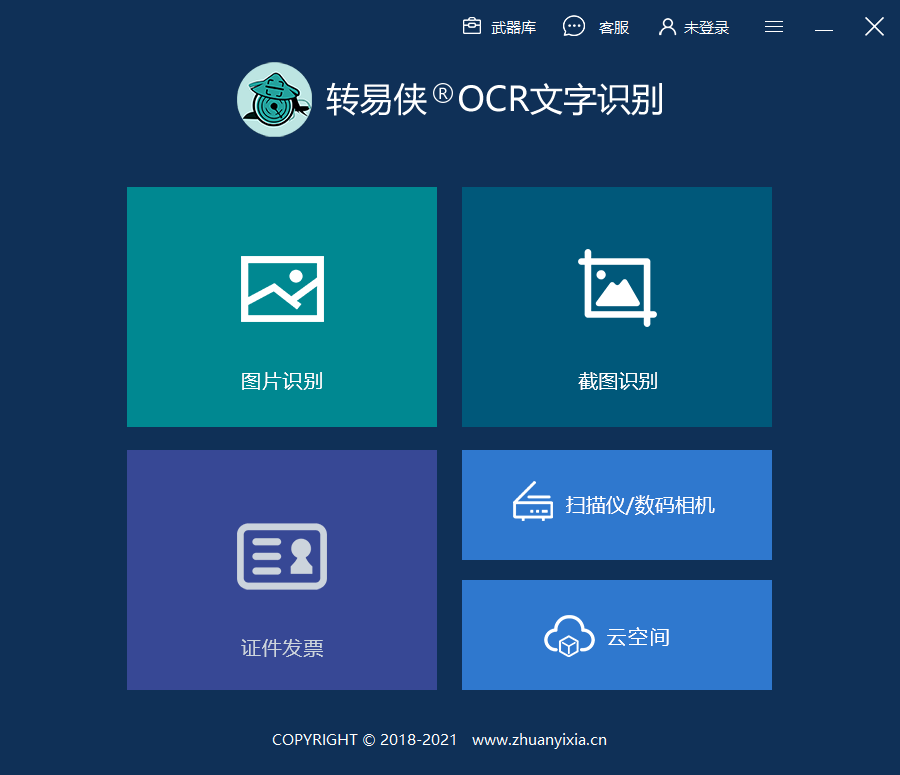
图2:软件主界面
步骤四:接下来把需要进行识别的图片通过点击【添加图片】按钮进行添加,可以批量添加哦。添加完成后,点击【开始识别】按钮进行图片文字识别。提示:本文演示单张图片文字识别。
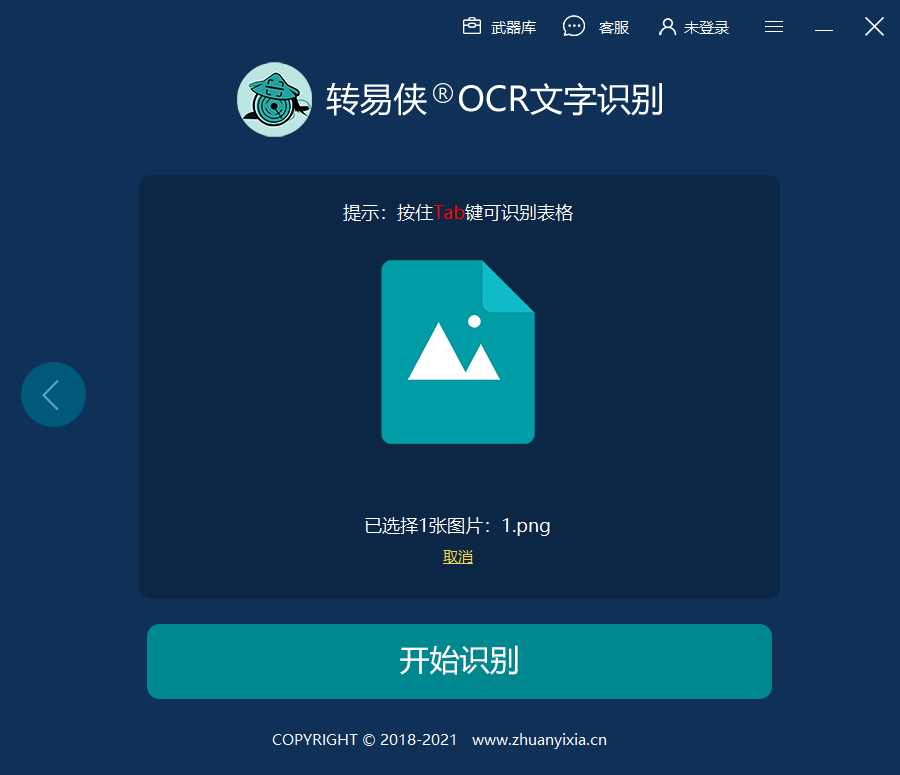
图3:添加图片完成
步骤五:稍微等待一小会儿,软件就会把识别结果直接呈现到软件的识别结果界面上,我们可以轻松的查看识别结果。这时点击【复制】按钮可以复制识别结果到文档上,点击【对比】按钮可以把对比识别工具和原图,点击【翻译】按钮可以对识别结果进行翻译操作。如果大家是批量处理的话,识别结果界面有两种形式,大家根据实际需求进行选择识别结果的呈现方式。
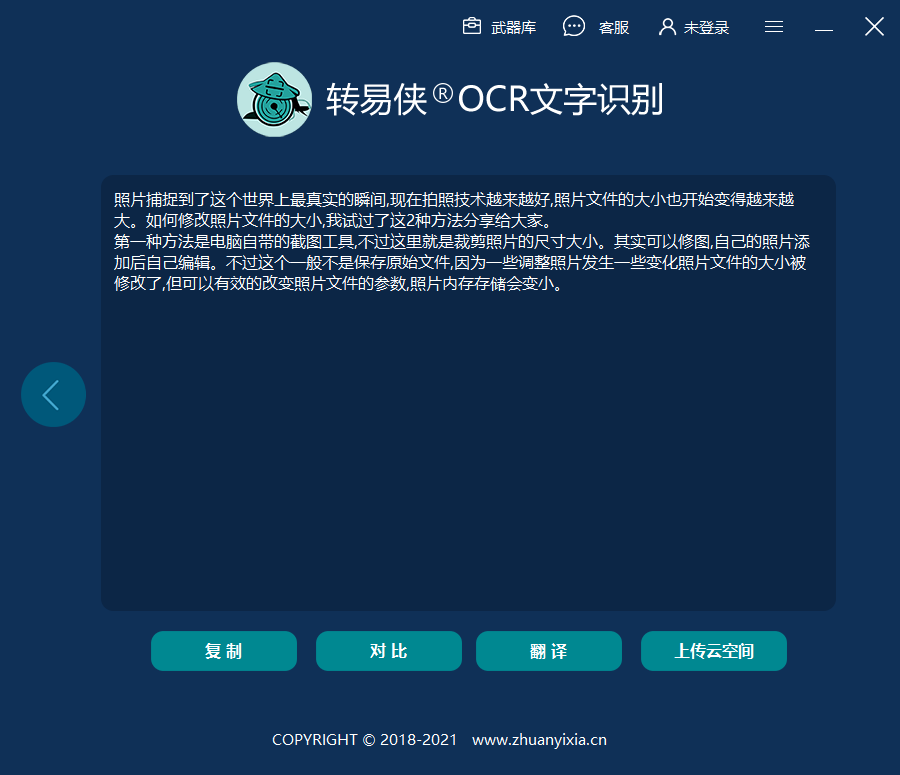
图4:识别结果
怎么进行图片文字一键识别?大家可以试试上面介绍的方法来轻松进行图片文字识别,操作起来非常简单,对新手小白来说,也很容易入手进行操作。特别是软件提供的批量处理功能对大家来说,是一个提高工作效率的有效手段。相信很多小伙伴还不是很清楚的知道软件的具体识别效果如何,所以小编跟大家说明一下,软件提供了10次的免费体验功能让大家尝试操作,当体验完成后,确认软件的识别效果达到大家的期望时,大家可以加入VIP会员用户来正式使用软件识别图片文字。